- Home ›
- Googleアカウントの使い方 ›
- HERE
Googleアカウントのパスワード変更
Googleアカウントのログイン用パスワードの変更方法について解説します。なおパスワード変更に関しては、過去に使用したことがある同じパスワードは設定できないという制限があります。
1.パスワード変更
2.パスワード変更に関する制限
まず変更前のパスワードを使ってGoogleアカウントへログインして下さい。ログイン方法については「Googleアカウントへのログインとログアウト」を参照して下さい。
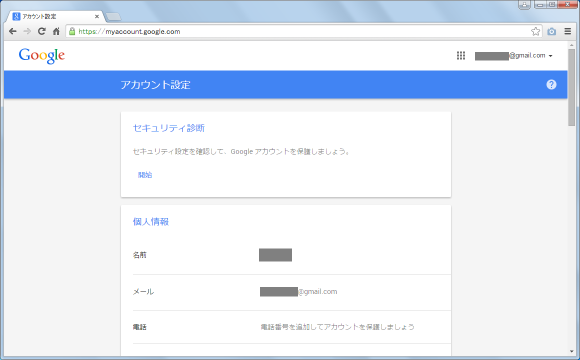
「ログイン」のブロックにある「パスワード」の箇所をクリックして下さい。
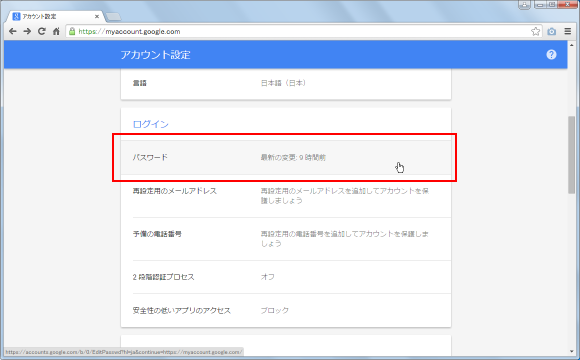
「パスワードの変更」の変更画面が表示されます。
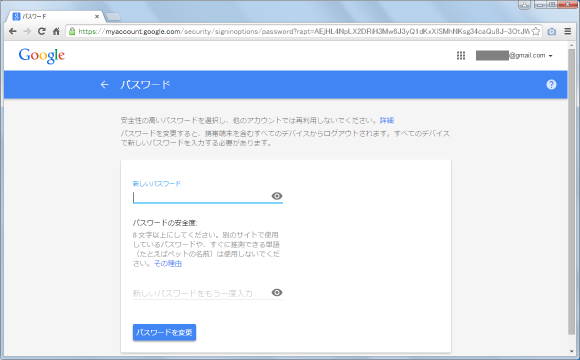
「新しいパスワード」に新しく設定したいパスワードを入力して下さい。新しいパスワードは確認のために2か所同じパスワードを入力して下さい。入力が終わりましたら「パスワードを変更」ボタンをクリックして下さい。
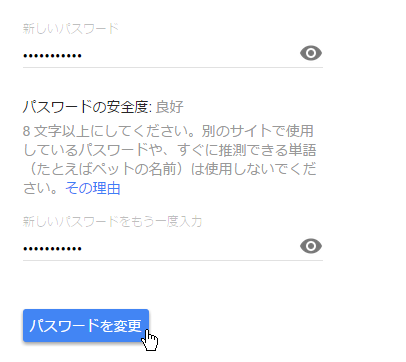
パスワードの変更が完了し、アカウントの管理の画面に戻ります。
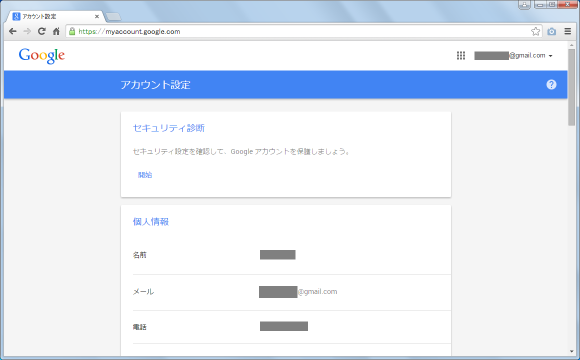
「ログイン」のブロックにある「パスワード」の箇所を再度見て頂くと「最新の変更:たった今」と表示されています。
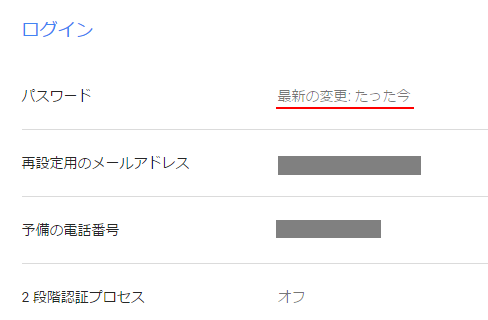
Googleアカウントのパスワードは過去に一度使用したことがあるパスワードは設定できません。過去に使用したことがあるパスワードを新しいパスワードとして入力すると「このパスワードは最近使用されています。別のパスワードを指定してください。」というエラーが表示されます。
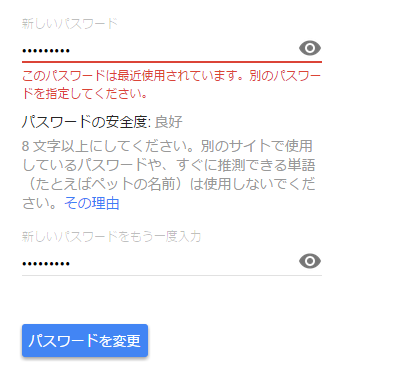
パスワードを変更される場合は、いままで使ったことのないパスワードを設定されるようにして下さい。
( Written by Tatsuo Ikura )

 AjaxTower
AjaxTower